- Symptome und Ursachen
- Testlauf im abgesicherten Modus
- Gründe für die Fehlfunktion
- Was tun, wenn der Laptop nicht heruntergefahren werden kann?
- Was tun, wenn die Fehlerbehebung nichts erkennt?
- Anstatt herunterzufahren, wird der Computer neu gestartet: Was ist zu tun?
- Herunterfahren Hang
- Alternative Möglichkeiten zum Herunterfahren Ihres Computers
- Harte Abschaltung
Das korrekte Herunterfahren ist eine wichtige Voraussetzung für den reibungslosen Betrieb des Computers. Und wenn ein Busenfreund von Windows plötzlich aufhört, sich richtig auszuschalten, sollten Sie auf ihn achten und herausfinden, was los ist. Es soll nicht ständig Freunde in die Arme schlagen, nur weil sie es nicht eilig haben, unsere Wünsche zu erfüllen. Und genau das tun wir, wenn wir den Strom manuell abschalten, ohne zu verstehen, warum sich der Laptop oder Computer als Reaktion auf unseren Befehl nicht vollständig ausschaltet. In 90% der Fälle ist es möglich, die Ursache unabhängig zu diagnostizieren und zu beseitigen, ohne ein Servicecenter zu kontaktieren.
Symptome und Ursachen
Fehler beim Herunterfahren in Modellen von Asus, Lenovo oder HP mit Betriebssystemen: Windows-7, 8, 10, Windows-XP - treten in mehreren Szenarien auf.
- Windows reagiert nicht auf den Befehl "Herunterfahren" / "Neustart" im Startmenü - es hört ihn nicht.
- Der Vorgang zum Herunterfahren scheint zu beginnen: Nach den entsprechenden Befehlen werden die Wörter "Herunterfahren ..." angezeigt und das System friert in diesem Stadium ein. Der Bildschirm erlischt nicht, der Strom wird nicht ausgeschaltet, die Anzeigen „Power“ und „Wi-Fi“ leuchten auf.
- Das Standardende der Sitzung tritt auf - der Bildschirm wird leer. Der Lüfter funktioniert jedoch weiterhin, die Tasten leuchten auf, die Stromquelle schaltet sich nicht durch Drücken des Netzschalters oder Schließen der Laptop-Abdeckung aus.
Die Ursachen der Probleme liegen in Softwarefehlern, Betriebssystemfehlern, fehlerhaftem Treiberbetrieb, BIOS-Systemverletzungen und schließlich im Ausfall des Geräts selbst.
- Software - Programme, die zusätzlich zu den Systemordnern installiert werden. Neue Software kann Konflikte mit dem Betriebssystem verursachen, die Arbeit verlangsamen und blockieren. Unter der neuen Software befinden sich möglicherweise Virenprogramme: Im Task-Manager werden verdächtige Prozesse angezeigt, der Laptop wird langsamer, das Antivirenprogramm friert beim Scannen ein und wird heruntergefahren. Die Unfähigkeit, die Sitzung zu beenden, äußert sich im ersten Typ - Windows hört den Befehl nicht und reagiert in keiner Weise darauf.
- Fehler des Betriebssystems - treten beim Aktualisieren auf, was zu einem Konflikt zwischen neuen und alten Anwendungen führt (beim Aktualisieren des Betriebssystems auf Windows 10). Am Ende der Sitzung funktionieren einige Anwendungen und Dienste weiterhin - dann wird "Herunterfahren ..." endlos auf dem blauen Bildschirm angezeigt. Im dritten Szenario kann ein Anwendungskonflikt auftreten: Der Bildschirm wird leer, aber das System wird nicht ausgeschaltet, selbst wenn Sie die Ein- / Aus-Taste gedrückt halten und den Deckel des Laptops absenken.
- Treiber können das Herunterfahren des Computers verhindern. Solche Überraschungen werden häufig durch aktualisierte oder neu installierte Intel-Produkte verursacht.
- BIOS-Systemfehler - Dieses Basisprogramm befindet sich auf der Hauptplatine und regelt den Computer mit allen daran angeschlossenen Geräten. Bei Laptops im ehrwürdigen Alter (über 5 Jahre) ist die Stromversorgung des BIOS-Akkus möglicherweise erschöpft und der Chip beschädigt. Ein BIOS-Fehler äußert sich darin, dass sich der Laptop nicht von der Stromquelle trennen kann, nicht neu startet und nicht in den Ruhezustand wechselt.
- Hardwarefehlfunktionen - Beschädigung der Festplatte, des Motherboards, der Grafikkarte usw.In solchen Fällen geht das endlose Ende der Sitzung mit zusätzlichen Symptomen einher: Der Computer wird langsamer, wenn er eingeschaltet wird, von Zeit zu Zeit wird der blaue Bildschirm des Todes (BSoD) angezeigt und Speicherfehler werden erkannt.
Softwarefehler können unabhängig voneinander behoben werden. In extremen Fällen können Sie den Master zu Hause anrufen. Bei einem Hardwareproblem muss der Laptop / Computer jedoch zur Werkstatt gebracht werden.
Testlauf im abgesicherten Modus
Daher kann der Laptop nicht ordnungsgemäß heruntergefahren werden. Wir starten die Diagnose, indem wir prüfen, ob das Betriebssystem schuld ist. Sie müssen den Laptop im abgesicherten Modus starten - nur Systemordner funktionieren darin, Anwendungen und Virenprogramme vom Start an sind inaktiv.
Das Windows 8-10-Betriebssystem startet in der folgenden Reihenfolge im abgesicherten Modus:
- Wählen Sie im Startmenü den Befehl "Neustart".
- Drücken Sie bei Eingabe dieses Befehls die Umschalttaste.
- nach Laptop neu starten Auf dem Monitor erscheint „Auswahl der Aktionen“ → „Diagnose“ → „Zusätzliche Parameter“ → „Startparameter“;
- Wählen Sie aus der Liste der Parameter den Befehl "Abgesicherten Modus aktivieren".
Windows 7, Vista wechselt in den abgesicherten Modus, wenn Sie vor dem nächsten Start die Taste F-8 auf der Tastatur gedrückt halten und dann im Menü auf dem Monitor den Befehl "Abgesicherter Modus" auswählen. Die minimale Betriebssystemlast wird für die Erstdiagnose verwendet. Die Unfähigkeit, eine Sitzung im abgesicherten Modus zu beenden, ist ein Signal für mögliche Schäden an Systemdateien, Festplatte und anderen wichtigen Hardwaremodulen, die ein professionelles Eingreifen erfordern. Meistens läuft das Herunterfahren jedoch ohne Probleme ab - das heißt, das Betriebssystem ist in Ordnung, die Geräte funktionieren einwandfrei, Sie können auf einen Assistenten verzichten. Richtig, Sie müssen an der Diagnose von Software basteln, die im normalen Modus ausgeführt wird.
Gründe für die Fehlfunktion
Probleme beim Ausschalten des Laptops verursachen die folgenden Softwarekomponenten:
- Malware, Viren, die die Standard-Sitzungsbeendigung blockieren.
- Energieeinstellungen - Dies ist die häufigste Ursache für Fehler beim Ausschalten von Laptops.
- kürzlich heruntergeladene Programme und Treiber / deren aktualisierte Versionen, die schlecht mit dem Betriebssystem kompatibel sind - es kann ihre Arbeit nicht vollständig stoppen und den Strom ausschalten.
- Eine große Anzahl von Anwendungen, die im Hintergrund ausgeführt werden - sie benötigen viel Zeit, um Daten zu speichern und zu schließen.
Was tun, wenn der Laptop nicht heruntergefahren werden kann?
Der erste Schritt besteht darin, den Computer mit einem lizenzierten Antivirenprogramm zu scannen. Das Programm kann Malware ausführen, die kein Virus ist und nicht gescannt wird. Das Erkennen und Entfernen einer unerwünschten Anwendung wird durch eine Software zum Entfernen von Malware unterstützt:
- Microsoft MRT.exe - integriert in die Windows-10-Software, kann für Windows-7.8 heruntergeladen werden.
- AdwCleaner ist ein effektives und kostengünstiges Tool zum Entfernen von Malware.
- Malwarebytes ist eines der beliebtesten Programme zur Erkennung unerwünschter Anwendungen.
Dienstprogramme können von offiziellen Websites heruntergeladen werden. Ihr Vorteil ist die russische Sprache in der Benutzeroberfläche, die die Verwendung erheblich erleichtert.
Stellen Sie die Energieoptionen ein
Probleme mit den Energieeinstellungen beeinträchtigen häufig das normale Herunterfahren des Computers. Um die Einstellungen anzupassen, müssen Sie die Funktion der Netzschalter und die Funktion der USB-Gerätetreiber überprüfen.
- In der Systemsteuerung finden Sie im Abschnitt "Stromversorgung" im Menü links "Die Aktion der Netzschalter" - und gehen zur Seite, um sie einzustellen. Hier muss sichergestellt werden, dass die Tasten „Keine Aktion erforderlich“ und „Display ausschalten“ für die Tasten nicht ausgewählt sind. Die richtigen Einstellungen sind die Befehle "Herunterfahren", "Ruhezustand", "Ruhezustand".
- Nachdem wir die richtige Position der Tasten eingestellt haben, überprüfen wir das Ergebnis, wenn der Computer heruntergefahren wird.Wenn das Problem weiterhin besteht, kehren Sie zum Abschnitt „Energieoptionen“ zurück und rufen Sie die Seite „Energieplan konfigurieren“ neben dem aktiven Element auf. (In der Abbildung ist dies der Punkt „Von HP empfohlen“.)
- Wählen Sie auf der Seite zum Ändern des Energieplans die Aktion "Ext. Ändern" aus. Parameter ". Klicken Sie im folgenden Fenster auf die Zeile „USB-Einstellungen“ und aktivieren Sie die vorübergehende Trennung des USB-Anschlusses.
Es ist wahrscheinlich, dass USB-Geräte nach dem automatischen Umschalten in den Speichermodus abstürzen und das Herunterfahren stören. Daher müssen Sie es nur zwangsweise deaktivieren. Dies kann auf andere Weise erfolgen - über den Abschnitt "Geräte-Manager" in der Systemsteuerung:
- In der allgemeinen Geräteliste finden wir die Zeile „USB-Controller“ und öffnen sie.
- Wählen Sie aus der Liste der Controller USB Root Hubs aus.
- Wenn Sie mit der rechten Maustaste auf die einzelnen Elemente klicken, gelangen Sie zur Seite "Eigenschaften".
- Klicken Sie in den "Eigenschaften" auf die Registerkarte "Energieverwaltung".
- Deaktivieren / aktivieren Sie das Kontrollkästchen gegenüber dem Element, mit dem Sie das Gerät ausschalten und die Aktion mit dem Befehl „Ok“ korrigieren können.
Wenn diese Manipulationen die Probleme beim Herunterfahren nicht lösen, müssen Sie in der Software nach der Ursache suchen, die automatisch gestartet wird.
Programme und Dienste, die das Herunterfahren des Computers verhindern
Aufgrund der automatischen Aktualisierung von Windows werden möglicherweise Programme auf dem Computer angezeigt, die nicht mit dem Betriebssystem kompatibel sind. Sie werden zu Beginn der Sitzung automatisch geladen. Beim Herunterfahren schließt das System nacheinander alle aktiven Prozesse. Einige von ihnen reagieren jedoch nicht auf Windows-Befehle, arbeiten weiter und lassen das Ausschalten nicht zu. Das Testen Ihres Computers auf solche Anwendungen ist einfach - alle installierten Softwareprogramme befinden sich im Startordner. In Windows-8, 10 befindet sich diese Registerkarte im Task-Manager. Ordneröffnungspfad: "Start" → "Alle Anwendungen" → "Utility-Windows" → "Start".
Ein einfacherer Weg zu Startups:
- Halten Sie zwei Tasten gedrückt: WIN + R;
- Geben Sie in der Spalte "Ausführen" Folgendes ein: shell: startup;
- Aktion beenden: Ok.
Um unter Windows 7- und XP-Betriebssystemen zu „Startups“ zu gelangen, geben Sie im Suchfeld den Namen des entsprechenden Dienstprogramms ein - Msconfig (Systemkonfiguration), in dem die gewünschte Registerkarte geöffnet wird. Ordneröffnungspfad: „Start“ → „Systemsteuerung“ → „Verwaltung“ → „Systemkonfiguration“ → „Start“.
Das Wesentliche der Überprüfungsmethode: Nacheinander wird nacheinander die Software aus dem Startordner getrennt und der Laptop auf Standard-Herunterfahren überprüft.
Nachdem Sie die Programme überprüft haben, müssen Sie die Treiber neu installieren. Achten Sie auf Intel-Produkte:
- Intel Management Engine Interface (Intel ME) - verantwortlich für den Betrieb von Lüftern; regelt den Energiesparmodus, den Übergang zum "Schlaf" usw.
- Intel Rapid Storage Technology - ein Dienstprogramm zur Optimierung der Leistung von Festplatten.
Es wird darauf hingewiesen, dass der fehlerhafte Betrieb dieser Programme das Ausschalten des Computers häufig erschwert. Wenn also ein Problem auftritt, wird empfohlen, Intel ME neu zu installieren, und Intel RST kann sicher von Computern entfernt werden, die mit einer Festplatte ausgestattet sind.
Neuinstallation des Treibers
- Klicken Sie im Startmenü mit der rechten Maustaste auf den Ordner "Computer" und öffnen Sie den Abschnitt "Verwaltung".
- Wählen Sie die Registerkarte "Geräte-Manager".
- Wählen Sie aus der Liste der Treiber den Treiber aus, den Sie neu installieren möchten.
- Klicken Sie mit der rechten Maustaste darauf und wählen Sie "Eigenschaften" aus dem sich öffnenden Menü.
- Klicken Sie in der Liste der möglichen Aktionen auf den Befehl „Löschen“ und bestätigen Sie den Löschvorgang.
- Starten Sie den Computer neu, laden Sie den neuen Treiber herunter und installieren Sie ihn.
Beseitigen Sie Anwendungskonflikte
Wenn die Bereinigung der Startregistrierung und die Neuinstallation der Treiber immer noch nicht zur Beseitigung führen, müssen Sie die Stabilität des Betriebssystems testen und widersprüchliche Anwendungen identifizieren. Zu diesem Zweck verfügt Windows über einen speziellen Dienst, dessen Funktionsweise sich im Systemstabilitätsmonitor widerspiegelt. Öffnen des Stabilitätsmonitors unter Windows-7: „Start“ → „Systemsteuerung“ → „Support Center“ → „Wartung“ → „Stabilitätsprotokoll anzeigen“. In späteren Windows-Versionen rufen sie in der Systemsteuerung den Abschnitt "System und Sicherheit" auf und zeigen dann über die Registerkarte "Wartung" das Protokoll an.
Nach einer bestimmten Zeit wird der Systemstabilitätsmonitor angezeigt, von dem aus wir Informationen über die Konfliktprozesse und die Daten erhalten, an denen sie aufgetreten sind. Der obere Teil zeigt eine grafische Darstellung der Systemstabilität von 0 bis 10 Punkten. An Stellen zum Absenken des Diagramms - kritische Ereignisse, die einen Fehler verursacht haben:
- Anwendung stürzt ab.
- Betriebssystem stürzt ab.
- Andere Fehler.
- Warnungen.
- Informationen zu Änderungen in der Arbeit von Windows.
Wenn Sie auf das Datum klicken, an dem ein kritisches Ereignis aufgetreten ist, wird unter dem Diagramm eine Tabelle mit Informationen und Analysen aller Fehler angezeigt.
In der obigen Grafik sehen wir also den 03/05/2019. Im Zeitraum von 13:01 bis 15:03 Uhr traten sofort 4 kritische Ereignisse auf dem Computer im Zusammenhang mit dem Herunterfahren auf, einschließlich Anwendungsfehlern. Die Stabilitätsbewertung am oberen Rand des Diagramms anhand von Durchschnittswerten (ca. 5 Punkte) fiel auf 1-2 Punkte. Nachdem Sie neben der Fehlermeldung auf "Nach einer Lösung suchen" geklickt haben, müssen Sie den Empfehlungen für deren Lösung folgen.
Was tun, wenn die Fehlerbehebung nichts erkennt?
Manchmal bietet das System keine spezifischen Lösungen an und gibt die Fehlerquelle nicht an. Anschließend wird die Suche durch Öffnen des Ereignisprotokolls fortgesetzt. Es sammelt Informationen über alle Fehlfunktionen des Computers.
Dem Fehlerprotokoll wird ein Hinweis auf die Fehlerursache beigefügt: eine widersprüchliche Anwendung, ein Dienst, ein Dienst, ein Treiber usw. Der Pfad zum Öffnen des Protokolls lautet: "Systemsteuerung" → "Verwaltung →" Ereignisanzeige "→" Anwendungs- und Dienstprotokolle "→" Microsoft "→" Windows "→" Diagnoseleistung "→" Funktioniert ".
Um nach Problemen beim Ausschalten des Laptops zu suchen, wählen wir Ereigniscodes ab 200 mit dem Namen „Leistungssteuerung beim Herunterfahren“ aus. Nachdem Sie die Fehlerquelle entdeckt haben, müssen Sie sie beseitigen. Entfernen Sie die Anwendung aus "Startups" oder entfernen Sie sie vollständig, deaktivieren Sie den Konfliktdienst (wenn dies für das System nicht kritisch ist), installieren Sie den Treiber neu oder deaktivieren Sie die damit verbundene Hardware.
Rollback zur Serienversion
Ein Sitzungsbeendigungsfehler tritt häufig nach der Installation oder Aktualisierung von Anwendungen auf. Fehlfunktionen können behoben werden, indem ein Rollback auf die Version durchgeführt wird, wenn keine Probleme aufgetreten sind. Windows-7 startet das Dienstprogramm "Systemwiederherstellung" über die Systemsteuerung → "Wiederherstellung" → "Systemwiederherstellung starten". In späteren Versionen - über die Windows + R-Tasten und die Einführung des Befehls rsrtui im Feld.
Bei der Auswahl eines Rollback-Punkts prüfen sie, welche Änderungen am Computer für ihn kritisch waren, und stellen die frühere problemlose Version wieder her. Wenn der Computer während des normalen Betriebs nicht neu gestartet wird, werden die Systeme im abgesicherten Modus zurückgesetzt, in dem die Standardsitzung beendet wird.
Anstatt herunterzufahren, wird der Computer neu gestartet: Was ist zu tun?
In den meisten Fällen tritt dieses Problem aufgrund einer fehlerhaften Bedienung des NVidia-Grafikkartentreibers auf. Es sollte neu installiert werden.
- Laden Sie den neuen Nvidia-Treiber von der offiziellen Website herunter.
- Entfernen Sie altes Programm und Hardware aus dem Geräte-Manager.
- Schalten Sie den Computer aus und sehen Sie, wie die Sitzung beendet wurde: Wenn der Computer beim Herunterfahren nicht mehr neu gestartet wird, bedeutet dies, dass der Schuldige gefunden wurde.
- Beim Einschalten des Geräts starten wir die Installation eines neuen Grafikkartentreibers.
Ein weiterer Fehler sind falsche Einstellungen für die Energiekonfiguration. Um dies zu beheben, sind sie im Registrierungseditor enthalten:
Win + K → regedit → HKEY_CURENT_USER / Software / Microsoft / Windows / enturentVersion / WinLogon / Exploer.
Nachdem Sie diese Adresse aufgerufen haben, müssen Sie Änderungen am CleanShuddown-Parameter vornehmen. Standardmäßig hat er den Wert "0". Das heißt, er ist so konfiguriert, dass er unter kritischen Bedingungen automatisch neu gestartet wird. Wenn Sie den Parameter auf "1" setzen, wird das System nicht neu gestartet, sondern auf den Abschluss der widersprüchlichen Anwendung gewartet. Dann müssen Sie zur Adresse gehen:
HKEY_ LOKAL_MACHINE / SOFTWARE / Microsoft / Windows NT / enturentVersion / WinLogon,
Suchen Sie den Parameter PowerdownAfterShuddown und weisen Sie ihm den Wert "1" zu, damit der Computer nach dem Befehl zum Herunterfahren automatisch ausgeschaltet wird.
Herunterfahren Hang
Das Hängen in der Phase der "Fertigstellung" kann viele Gründe haben. Betrachten Sie die wahrscheinlichste.
- Das Computer-BIOS ist für die erweiterte Energieverwaltung konfiguriert. Dies führt zu einem Konflikt mit den entsprechenden Einstellungen in den Programmen im System. Um das Problem zu lösen, können Sie die erweiterte Steuerung in den Computereinstellungen abbrechen. Pfad: "Computer" → "Eigenschaften" → "Geräte" → "Systemgeräte" → "Erweiterte Energieverwaltungsunterstützung" → "Einstellungen". Auf der Registerkarte müssen Sie die Elemente "APM 1.0-Modus erzwingen" und "Power Status Polling deaktivieren" deaktivieren und dann das Gerät neu starten.
- Das Problem des Einfrierens kann gelöst werden, indem die Standby-Zeit vor dem Herunterfahren erhöht wird. In der Systemregistrierung HKEY_CURRENT_USER \ Control Panel \ Desktop wird der Parameter ShutDownWaitTime erstellt. Wenn es bereits vorhanden ist, beträgt der Standardwert 1000 ms - diese Zeit muss auf 5000 ms erhöht werden. Zusätzliche Zeit für die korrekte Fertigstellung erfordert die Komponenten des Microsoft TCP / IP-Protokolls.
- Es kommt vor, dass in den Soundeinstellungen ein Problem mit einer beschädigten Datei auftritt. Dann wird es einfach gelöscht: Systemsteuerung → “Sound” → ”Beenden von Windows →“ Name ”→“ Nein ”Befehl.
Andere Ursachen für das Einfrieren und deren Beseitigung wurden oben beschrieben.
Alternative Möglichkeiten zum Herunterfahren Ihres Computers
Betrachten Sie alternative Methoden:
- Schäden an Systemdateien können mithilfe des exe-Programms, das Systemordner scannt und wiederherstellt, unabhängig erkannt werden. Der Start erfolgt über die Kommandozeile sfc / scannow als Administrator.
- Probleme mit Windows-10 werden durch das Microsoft MediaCreationTool-Dienstprogramm gelöst, das heruntergeladen und mit der Option „Diesen Computer jetzt aktualisieren“ ausgeführt werden kann. Das Update dauert ungefähr eine Stunde. Alle Arbeitsordner und Einstellungen bleiben an ihrem Platz. Dieses Programm löst Probleme nur mit den Ordnern des Betriebssystems.
- Erfahrene Benutzer können versuchen, das BIOS zurückzusetzen. Sie müssen das Motherboard öffnen und das Programm deaktivieren, indem Sie das CMOS-Netzteil aus der Steckdose ziehen. Dies muss erfolgen, wenn das Gerät vollständig von allen Stromquellen getrennt ist. Nach einer Weile geben wir den Akku zurück - das BIOS wird erneut eingestellt, wir prüfen, inwieweit sich dies auf den erfolgreichen Abschluss der Arbeit auswirkt.
- Teilweise wird das Abschlussproblem gelöst, indem eine Verknüpfung zum Herunterfahren erstellt wird. Als Speicherort wird der Wert ausgewählt: shuddown.exe.-s - t -00.
- In einem MacBook kann eine angehaltene Anwendung das Herunterfahren verhindern. In diesem Fall hilft die Tastenkombination Befehl + Q, mit der alle Programme auf den Systemen dieser Modelle ausnahmslos geschlossen werden. Wenn das Drücken der Taste nicht hilft, müssen Sie die Option "Herunterfahren erzwingen" verwenden, die auf OS X-Systemen verfügbar ist und "leichtes Auflegen" verhindert - wenn das System nicht funktioniert, die Maus jedoch weiterhin zuhört.
Mit einem bestimmten Hang, wenn die Tasten nicht funktionieren, bewegt sich die Maus nicht, der Computer hört keine Befehle, die Position wird durch Drücken und Halten für 10 Sekunden gespeichert. Netzschalter. Es muss gedrückt gehalten werden, bis der Bildschirm leer wird.
Harte Abschaltung
Das Herunterfahren eines Computers zu erzwingen ist unerwünscht, aber wenn er speziell abstürzt, ist dies der einzige Weg, um ihn aus einem Stupor herauszuholen. Zuerst müssen Sie versuchen, den Laptop auszuschalten, indem Sie den Netzschalter längere Zeit gedrückt halten.Wenn diese Maßnahme nicht hilft, ziehen Sie das Kabel heraus und entfernen Sie den Akku aus dem Gerät. Das stromlose System wird schließlich heruntergefahren. Beim Neustart können jedoch Probleme auftreten: Das System kann nur im abgesicherten Modus eingeschaltet werden. Wenn es nicht möglich ist, einen normalen Download durchzuführen, müssen Sie im abgesicherten Modus auf die Arbeitsversion zurücksetzen. Leider gehen einige neue Daten verloren, aber der Computer wird das unangenehme Problem beseitigen.
Das wiederholte Wiederholen eines harten Herunterfahrens ist immer noch unerwünscht:
- Dateien und Programme, die zu diesem Zeitpunkt weiterhin funktionierten, sind beschädigt. Beim nächsten Start werden sie möglicherweise aufgrund kritischer Fehler nicht geöffnet und verlangsamen die gesamte Arbeit.
- Verstöße gegen Daten in der Systemregistrierung können das Betriebssystem deaktivieren und Sie dazu zwingen, das gesamte System neu zu installieren.
- Ein plötzliches Anhalten des Kopfes auf der Oberfläche einer sich noch drehenden Festplatte beschädigt die Festplatte und führt zu einer Reihe neuer Probleme beim Betrieb des Geräts. Zunächst ist es nicht wahrnehmbar, wenn im Moment keine beschädigten Stellen am Computer beteiligt sind. Aber am Ende wird der Schaden vollständig funktionieren - der Computer lässt sich nicht einschalten und die Festplatte mit allen wertvollen Informationen muss verworfen und durch eine neue ersetzt werden.
Video bietet verschiedene effektive Möglichkeiten, um Ihren Computer so zu konfigurieren, dass er ordnungsgemäß heruntergefahren wird:

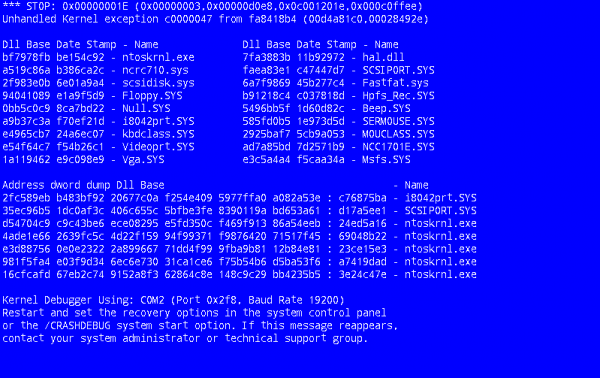
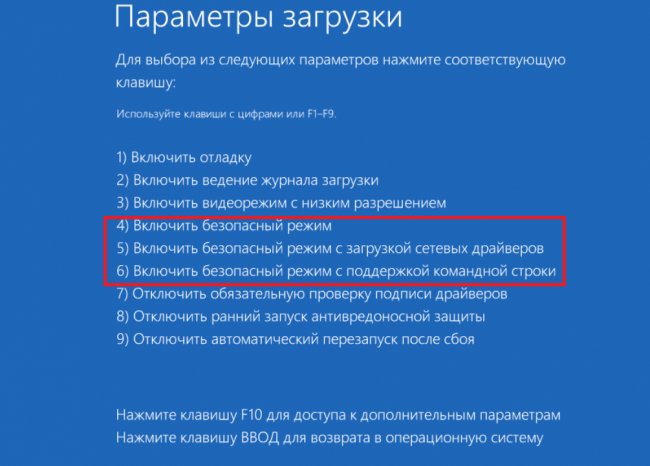
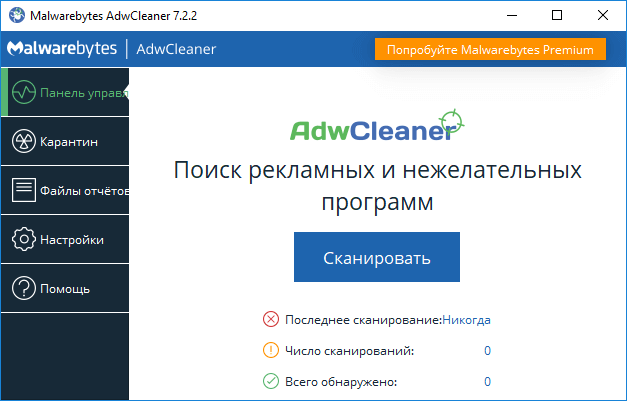
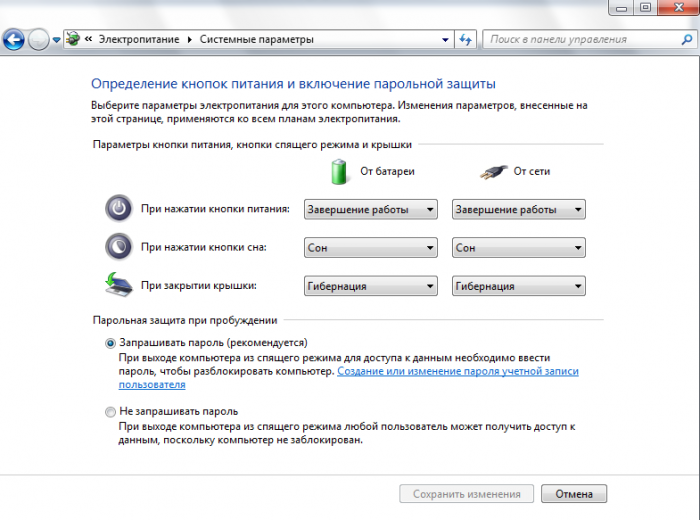
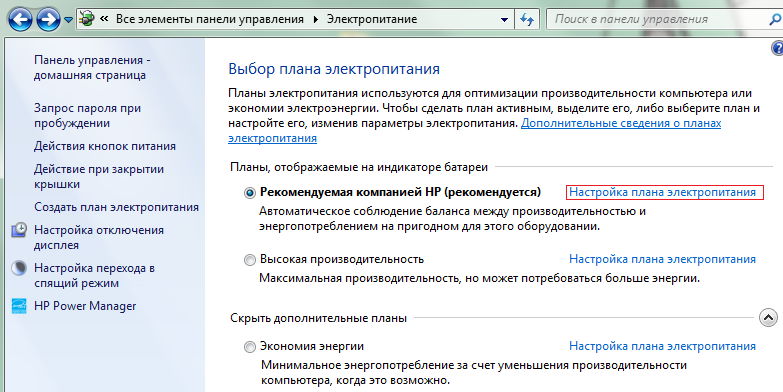
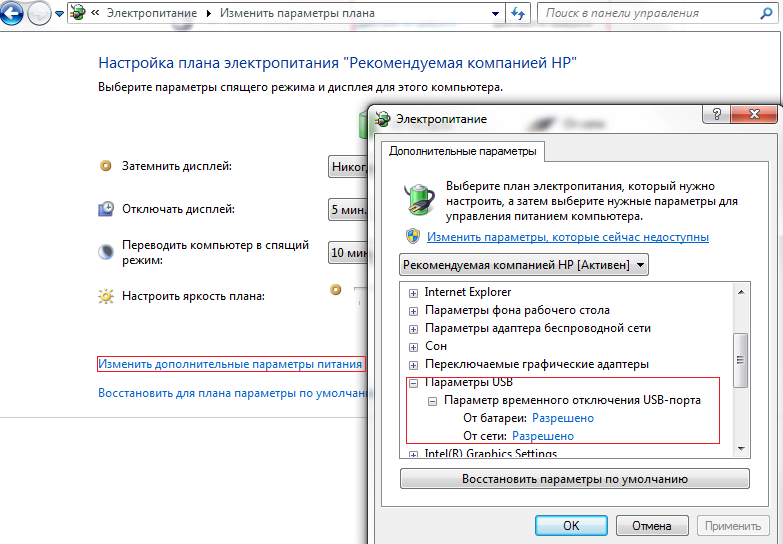
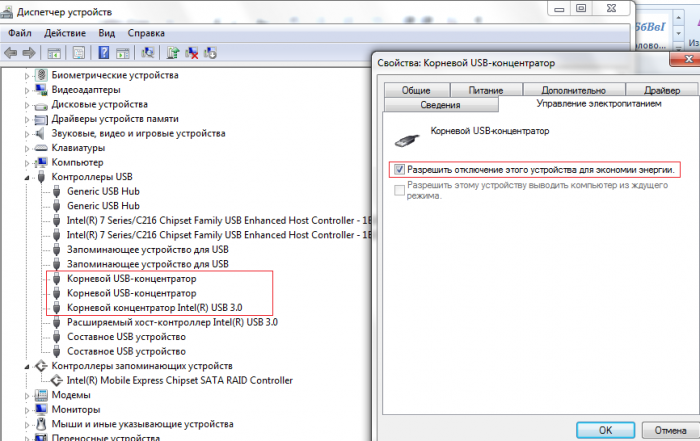
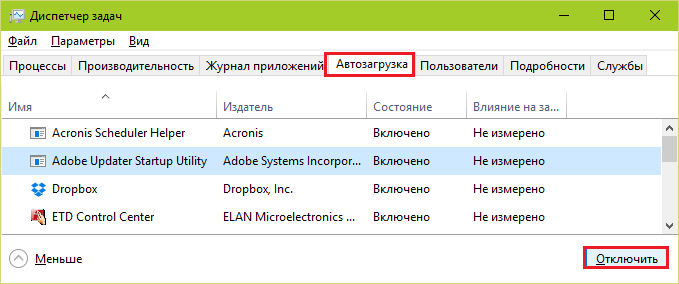
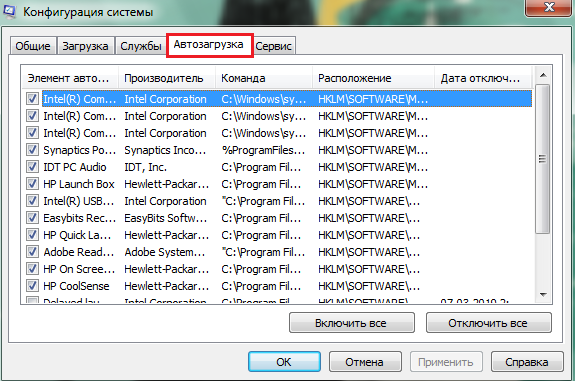
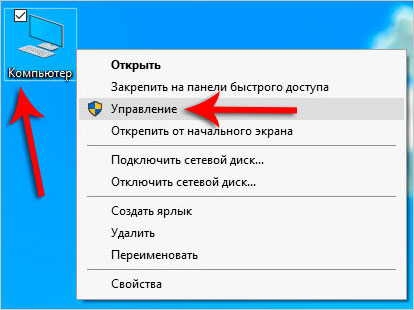

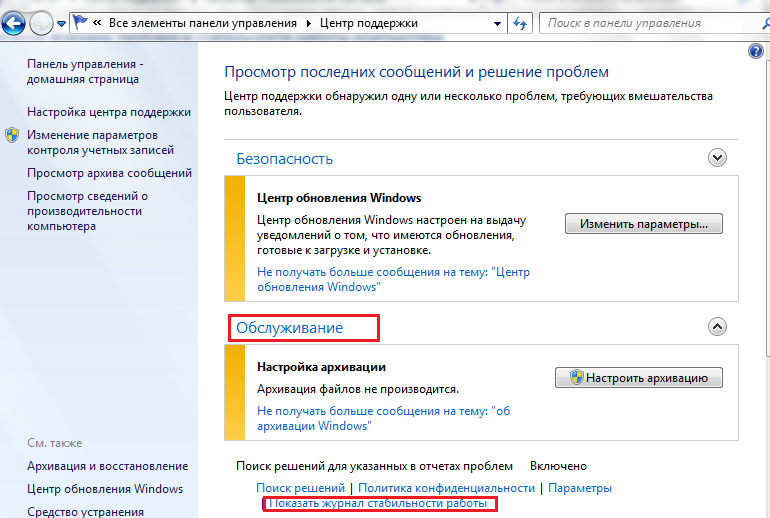
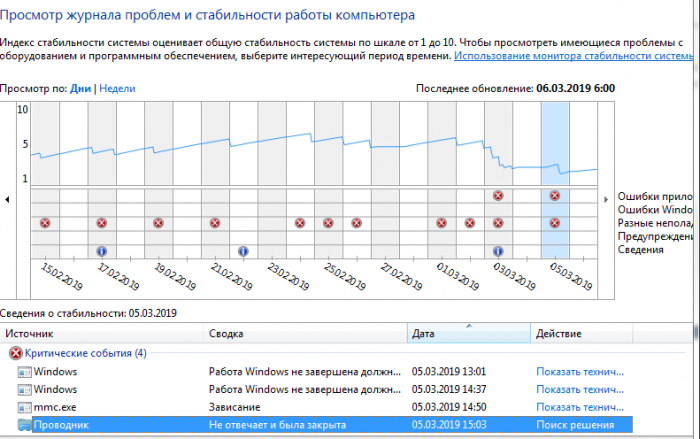
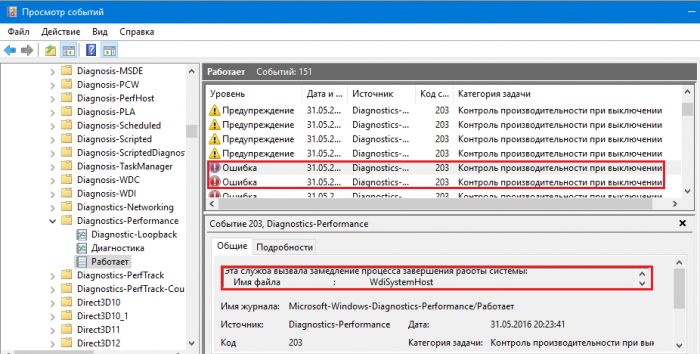


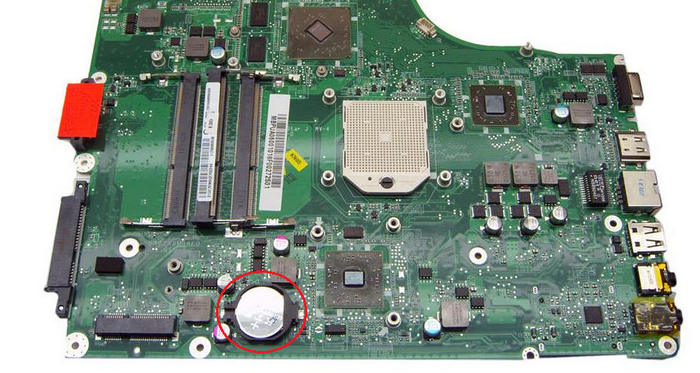
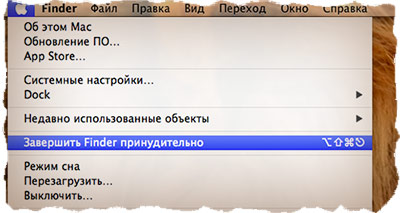
 Was tun, wenn die Tastatur auf dem Laptop nicht funktioniert?
Was tun, wenn die Tastatur auf dem Laptop nicht funktioniert?  Warum blinkt die Akkuanzeige am Laptop?
Warum blinkt die Akkuanzeige am Laptop?  Sperren und entsperren Sie die Tastatur auf Laptops verschiedener Marken
Sperren und entsperren Sie die Tastatur auf Laptops verschiedener Marken  So überprüfen und testen Sie eine Grafikkarte auf einem Laptop
So überprüfen und testen Sie eine Grafikkarte auf einem Laptop  Warum der Laptop keine Verbindung zu Wi-Fi herstellt
Warum der Laptop keine Verbindung zu Wi-Fi herstellt 

